WindowsからiPhoneまたはiPadにファイルを転送する方法

WindowsからiPhoneやiPadデバイスにファイルを転送する方法をお探しですか?このステップバイステップガイドで簡単に実現できます。

Apple iPhone、iPad、またはiPod Touchの右上隅にバッテリーパーセンテージメーターが表示されるようにして、バッテリーの残量を正確に把握します。
ホーム画面で「設定」をタップします。
「バッテリー」を選択します。
「バッテリーのパーセンテージ」を「オン」に切り替えます。
ホーム画面で「設定」をタップします。
「一般」を選択します。
「バッテリー」を選択します。
「バッテリーのパーセンテージ」を「オン」に切り替えます。
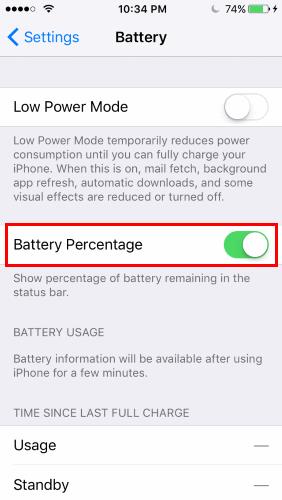
ホーム画面で「設定」をタップします。
「一般」を選択します。
「使用法」を選択します。
「バッテリーのパーセンテージ」を「オン」に切り替えます。
iBackupBotを使用してデバイスをハッキングする必要があります。間違ったことをするとデバイスが損傷する可能性があるため、これらの手順を実行する場合は注意してください。
iOSデバイスをコンピュータのiTunesに接続して同期します。
コンピュータにiBackupBotをダウンロードしてインストールします。
「編集」>「設定」>「デバイス」に移動し、「iPod、iPhone、iPadが自動的に同期しないようにする」にチェックを入れて、iTunesの自動同期を無効にします。
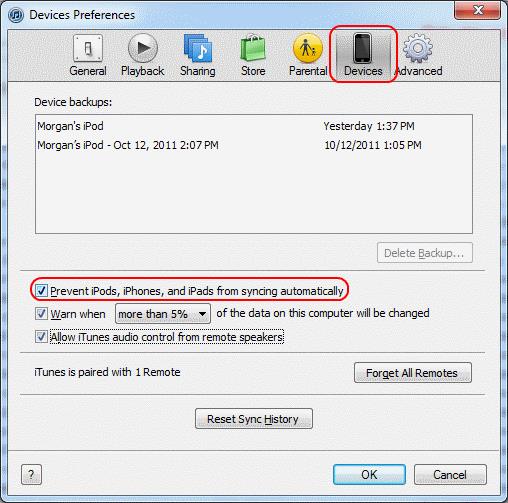
iTunes を閉じて、「iBackupBot」を起動します。
USBケーブルを使用してデバイスをコンピューターに接続します。iBackupBotはデバイスを検出する必要があります。
左側にある最新のバックアップを選択します。
「システムファイル」>「ホームドメイン」>「ライブラリ」>「設定」を展開します。
「com.apple.springboard.plist」ファイルをダブルクリックして開きます。その後表示されるダイアログで「キャンセル」をクリックします。
下にスクロールして、タグの直前に次の行を配置します:
SBShowBatteryLevel
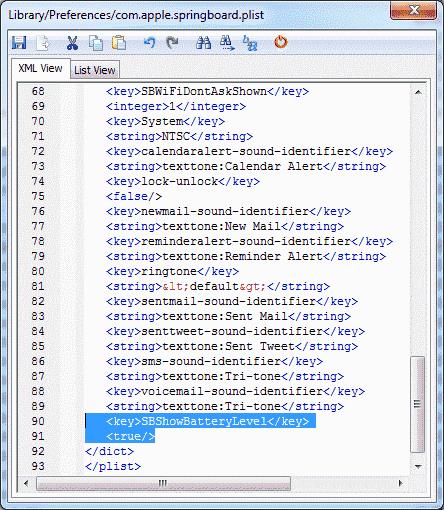
ファイルを閉じて保存します。
「Library / Preferences / com.apple.springboard.plist」という行の横にあるチェックボックスをオンにして、トップバーの[復元]ボタンをクリックします。
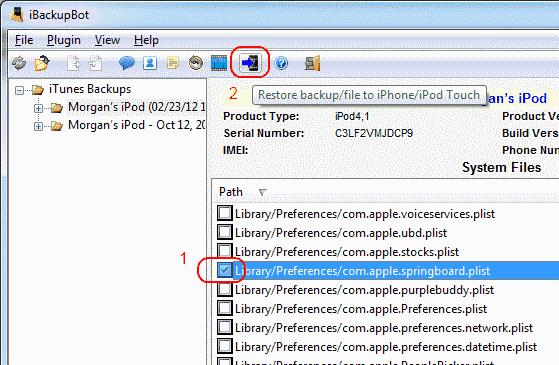
これで、デバイスは復元プロセスを実行します。再起動すると、画面右上にバッテリーメーターが表示されます。
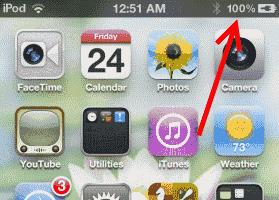
WindowsからiPhoneやiPadデバイスにファイルを転送する方法をお探しですか?このステップバイステップガイドで簡単に実現できます。
あなたのiPadをパーソナライズして、個性的な外観を持たせましょう。ここでは、フォントスタイルなどを変更するための便利な提案を紹介します。
このチュートリアルでApple iPadのSIMカードにアクセスする方法を学びましょう。
iPadのホーム画面アイコンをデフォルトにリセットし、整理して見つけやすくします。実行するための簡単な手順を紹介します。
デバイスのキーボードの小さなキーの使用に問題がありますか? iPhone と iPad のキーボードを大きくする 8 つの方法を紹介します。
Apple iPhoneまたはiPadのFaceTimeアイコンを紛失しましたか?これらの手順で元に戻します。
Apple iPhoneまたはiPadのバッテリーアイコンが黄色に変わったのはなぜでしょうか?バッテリー節約のための低電力モードについて説明します。
iPadでMicrosoft Teamsのリンクが開かない問題を解決する方法を紹介します。Microsoft Edgeのインストールやアプリデータのクリア、Safari設定の確認など。
iPhone または iPad をお持ちの場合は、Word 文書を PDF に簡単に変換できます。簡単かつ迅速な方法を見つけてください。
目の疲れを和らげるために、iPhone と iPad でグレースケールをオンにする 6 つの簡単な方法を紹介します。
iPad で Chrome の拡張機能を入手できるかどうかを知りたいですか?この記事を読んで、2023 年に最適な回答と代替案を見つけてください。
iPhone/iPadでTwitterアカウントを追加・削除・切り替える方法を画像付きで徹底解説。複数アカウント管理のコツやエラー対処法まで、プロが教える実践テクニック!
Jailbreak不要でiOSデバイスのSafariユーザーエージェントを変更する方法を徹底解説。デスクトップ版サイト表示やテスト環境構築に役立つ5つの手順と専門家推奨のSEO対策を紹介。
Microsoft は、Cortana が iOS や Android を含む他のプラットフォームに登場し、消費者に Siri や Google Now の代替手段を提供すると述べています。
OneNote for iOSで、大きなノートブックと多くの添付ファイルを同期する際に問題が発生した場合は、修正の可能性があります。
iPadにMicrosoftTeamsをインストールするには、iPadOS10.0以降を実行する必要があります。問題を回避するために、iPadOS11を実行することをお勧めします。
この機内モードのことは、Windows、Android、またはAppleiOSデバイスで何を意味するのかを学びます。
この詳細なチュートリアルを使用すると、iPhoneまたはiPadの辞書にその場で単語を簡単に追加できます。
Apple iPhone、iPod Touch、またはiPadで音楽を早送りまたは巻き戻しする方法。
iPad用のアプリに注目することになると、あなたが選ぶことができるかなりの数があります。しかし、あなたが望むかもしれないものは無料ではないかもしれません、そしてあなたの最後のものこれらは私たちがAppleiPadのために見つけることができる最高の無料のメモアプリです。
このチュートリアルでApple iPadのSIMカードにアクセスする方法を学びましょう。
この記事では、Apple iPhoneで地図ナビゲーションとGPS機能が正常に動作しない問題を解決する方法について説明します。
デバイスのキーボードの小さなキーの使用に問題がありますか? iPhone と iPad のキーボードを大きくする 8 つの方法を紹介します。
iPhone および iPad の Safari で「接続がプライベートではありません」を解消する方法をお探しですか?そのための 9 つの方法については、記事をお読みください。
Apple Music でお気に入りの曲が見つかりませんか? Apple Music の検索が機能しない場合に役立つガイドは次のとおりです。
iOS 17には、既存のリマインダーについて事前に通知を受け取ることができる新しい早期リマインダー機能があります。早めのリマインダーを分、時間、日、週、または数か月前に設定できます。
iPhone で iMessage が配信されないエラーを修正するための包括的なガイドです。その解決策を9つご紹介します。
WhatsApp用のアプリがない中でも、Apple WatchでWhatsAppを快適に利用する方法について詳しく解説します。
iPhoneユーザーがPixelBudsを使用する方法と、Android専用機能を見逃すことについて説明します。
Apple Photos は写真を顔を認識して整理しないのでしょうか?問題を解決するためのトラブルシューティングのヒントをいくつか紹介します。
























